Cum se deschide un fișier PST fără un cont de e-mail în Outlook?
Presupunând că există un fișier PST Outlook care stochează mesaje mai vechi și elemente pe care nu le utilizați în mod regulat. Acum, trebuie să găsiți un anumit articol în acel fișier, dar nu doriți să afectați contul de e-mail curent din Outlook, ce ați face? De fapt, puteți deschide fișierul PST fără un cont de e-mail în Outlook. Acest tutorial oferă o metodă pentru a vă ajuta să îndepliniți această sarcină.
Deschideți un fișier PST fără un cont de e-mail cu o linie de comandă
Puteți rula o linie de comandă pentru a lansa Outlook fără o configurație de cont de e-mail, apoi importați fișierul PST în profilul Outlook nou creat pentru a vedea elementele. Vă rugăm să faceți după cum urmează.
notițe: Înainte de a aplica această metodă, asigurați-vă că ați configurat un cont de e-mail în Outlook.
1. Închideți aplicația Outlook.
2. apasă pe ferestre din cheia și R tasta pentru a deschide fișierul Alerga căsuță de dialog.
3. În Alerga caseta de dialog, copiați următoarea linie de comandă în Operatii Deschise caseta text și faceți clic pe OK butonul.
outlook.exe /PIM NoEmail
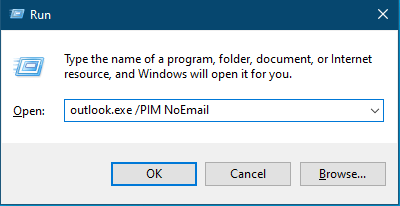
Apoi Outlook se deschide fără configurare de cont de e-mail. Vedeți captura de ecran:
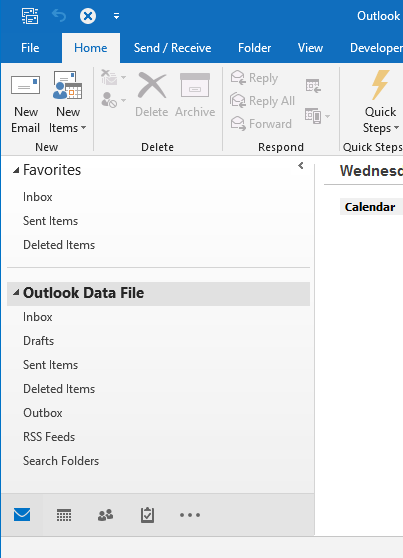
4. Acum trebuie să importați fișierul PST. Clic Fișier > Deschideți și exportați > Import / Export.
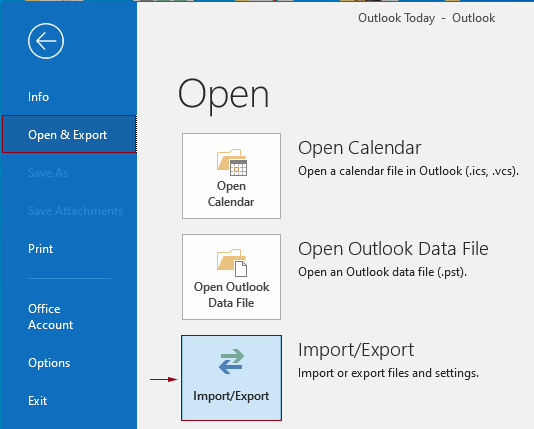
5. În Expertul de import și export, Faceți clic pe Importați dintr-un alt program sau fișier, apoi faceți clic pe Pagina Următoare → butonul.
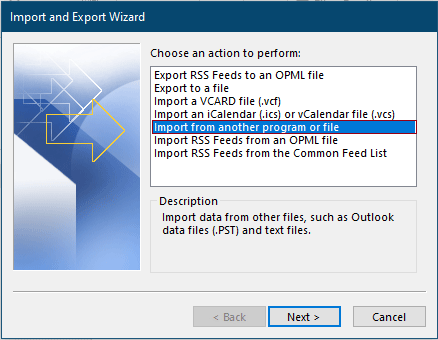
6. În Importați un fișier vrăjitor, faceți clic pe Fișier de date Outlook (.pst) în Selectați tipul de fișier din care doriți să importați , apoi faceți clic pe Pagina Următoare → butonul.
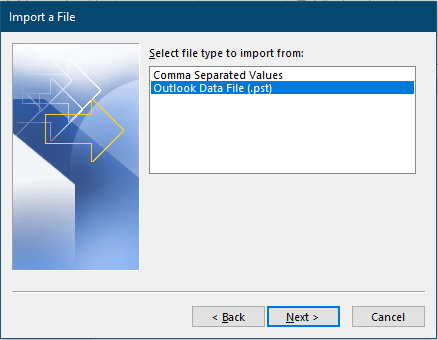
7. În Importați fișierul de date Outlook expert, trebuie să:
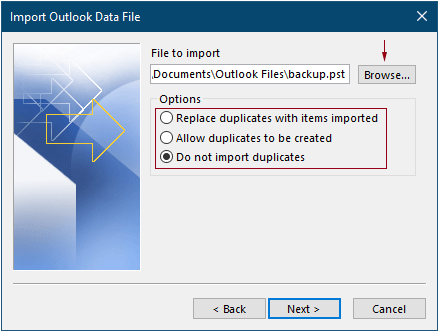
8. În ultimul Importați fișierul de date Outlook expert, trebuie să configurați după cum urmează.
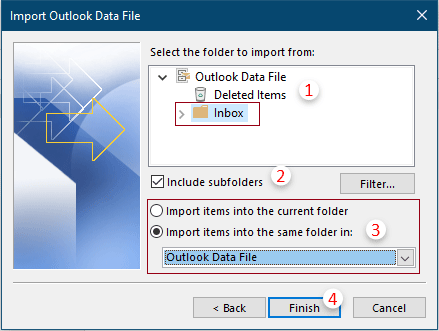
Acum puteți vizualiza elementele fișierului PST importat în Outlook fără a configura un cont de e-mail.
notițe:
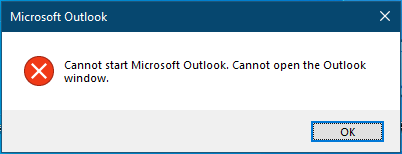
outlook.exe /PIM NoProfile
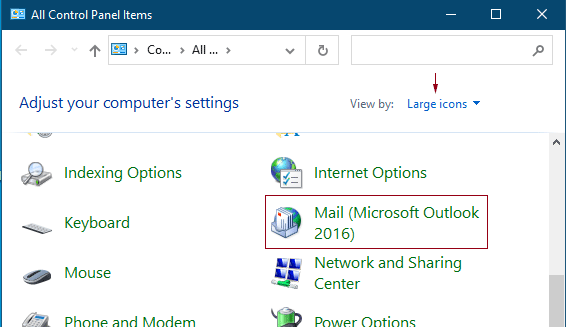
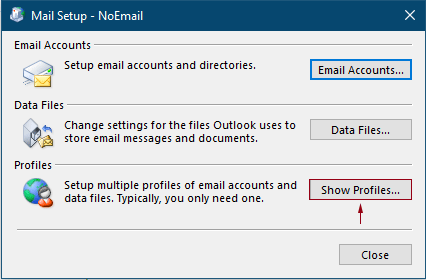
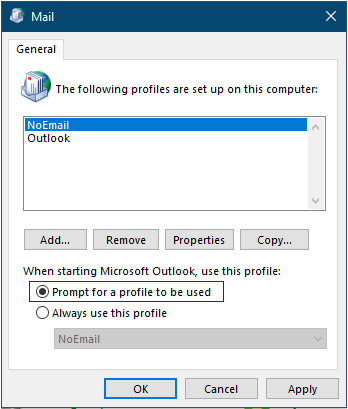
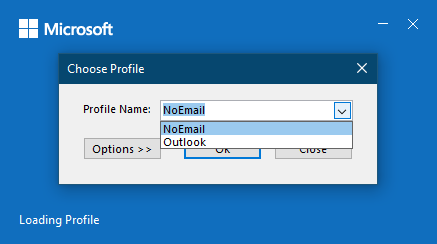
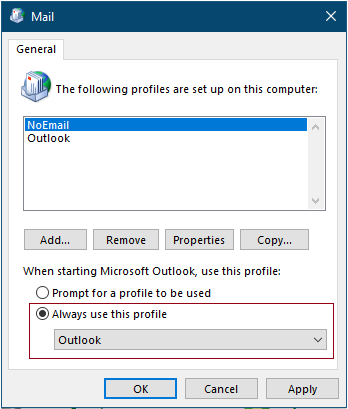
Cele mai bune instrumente de productivitate de birou
Kutools pentru Outlook - Peste 100 de funcții puternice pentru a vă supraalimenta Outlook
🤖 AI Mail Assistant: E-mailuri profesionale instantanee cu magie AI--un singur clic pentru răspunsuri geniale, ton perfect, stăpânire în mai multe limbi. Transformați e-mailurile fără efort! ...
📧 Automatizare e-mail: În afara biroului (disponibil pentru POP și IMAP) / Programați trimiterea de e-mailuri / CC/BCC automat după reguli la trimiterea e-mailului / Redirecționare automată (Reguli avansate) / Adăugare automată felicitare / Împărțiți automat e-mailurile cu mai mulți destinatari în mesaje individuale ...
📨 Managementul e-mail: Amintește-ți cu ușurință e-mailurile / Blocați e-mailurile înșelătorii de către subiecți și alții / Ștergeți e-mailurile duplicate / Cautare Avansata / Consolidați foldere ...
📁 Atașamente Pro: Salvați în serie / Detașare lot / Compresă în loturi / Salvare automata / Detașare automată / Comprimare automată ...
🌟 Magia interfeței: 😊Mai multe emoji drăguțe și cool / Îmbunătățiți-vă productivitatea Outlook cu vizualizările cu file / Minimizați Outlook în loc să închideți ...
???? Minuni cu un singur clic: Răspundeți tuturor cu atașamentele primite / E-mailuri anti-phishing / 🕘Afișați fusul orar al expeditorului ...
👩🏼🤝👩🏻 Contacte și calendar: Adăugați în lot contacte din e-mailurile selectate / Împărțiți un grup de contact în grupuri individuale / Eliminați mementouri de ziua de naștere ...
Peste 100 Caracteristici Așteaptă explorarea ta! Click aici pentru a descoperi mai multe.

